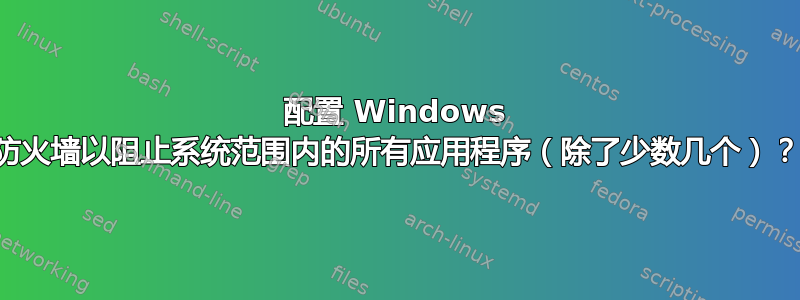
我想让 Windows 忽略互联网访问每一个系统和用户应用程序,让我根据需要添加例外,但我遇到了问题......
转到“高级安全 Windows 防火墙”,选择“Windows 防火墙属性”,然后在所有选项卡上将入站/出站连接设置为“阻止”,理论上应该可以阻止应用程序的入站/出站连接,如上一个菜单所述不符合规则。在这种情况下,除了我的互联网浏览器之外,其他一切都被关闭了,但它却做了其他事情。它完全关闭了对设备的任何互联网访问,并将其置于“受限”状态(本地连接)。这意味着我无法在任何地方访问互联网,而且我不确定如何修复它。禁用 Windows 防火墙可以再次允许互联网访问,但我无法忍受这个系统建立的连接数量,否则我会感到不安。
在我让主要应用程序通过网络运行之前,是否有系统服务需要允许访问互联网?这是我唯一能想到的,但我不知道该允许访问哪一个。我浏览了一下这个网站,但真的找不到任何有用的东西。
答案1
在评论中,您说:
除了我的浏览器之外,它目前是空白的。
这就是你的问题。你需要的不仅仅是网络浏览器才能连接互联网。具体来说,所有的核心网络规则很重要,尤其是 DNS。(如果无法解析网站的 IP,访问网站会相当困难。)
您可以通过右键单击防火墙管理窗口中的根节点并选择来恢复标准规则(出站和入站)恢复默认策略。这将使防火墙状态恢复到 Windows 首次安装时的状态。您将丢失所有自定义条目,因此某些程序可能需要重新添加其规则。(或者,您可以尝试通过创建“预定义”规则来恢复它们。)执行此操作后,您可以尝试禁用一些出站规则,直到出现问题,此时您就会发现哪些规则至关重要。请注意,通知区域中的网络图标不一定能正确显示您是否可以访问互联网;它的检查可能与您感兴趣的不同。
我的实验表明,只有核心网络才是最重要的。当然,你也需要允许你的浏览器。笔记:一些浏览器(例如 Microsoft Edge)有一个可执行文件(即 UI)和一个发出实际请求的可执行文件;您需要解除对后者的阻止。
我建议还允许 Windows 更新服务;您可以通过创建“自定义规则”来创建服务规则,保留程序屏幕设置为所有程序,并选择一项服务定制底部的按钮。
如果希望 ping 能够正常工作,您需要创建一条允许某些类型的 ICMP 流量的规则,这也将成为一条“自定义规则”。让它应用于所有程序,但在协议和端口屏幕上,点击定制选择 ICMPv4 作为协议后,单击按钮。选择您感兴趣的特定类型;我建议回显请求(ping)和无法到达目的地。


